Excel工作表中隐藏行和折叠行有什么区别?分别怎么用?
在Excel工作表中隐藏行和折叠行都可以实现让部分行数据不再显示出来的效果。区别在于操作方法不同。同时,比起隐藏行的方式,折叠行的方式在显示或者不显示数据的状态切换上会更加灵活方便。
下面分别对隐藏行和折叠行的功能进行案例演示。应用场景是使下图excel工作表中2组人员数据所在行(橙色底纹部分)全部不显示。

一、隐藏行
选中所有需要隐藏的行,单击鼠标右键,在弹出的菜单中选择【隐藏】,这样2组的所有数据就都不显示了。
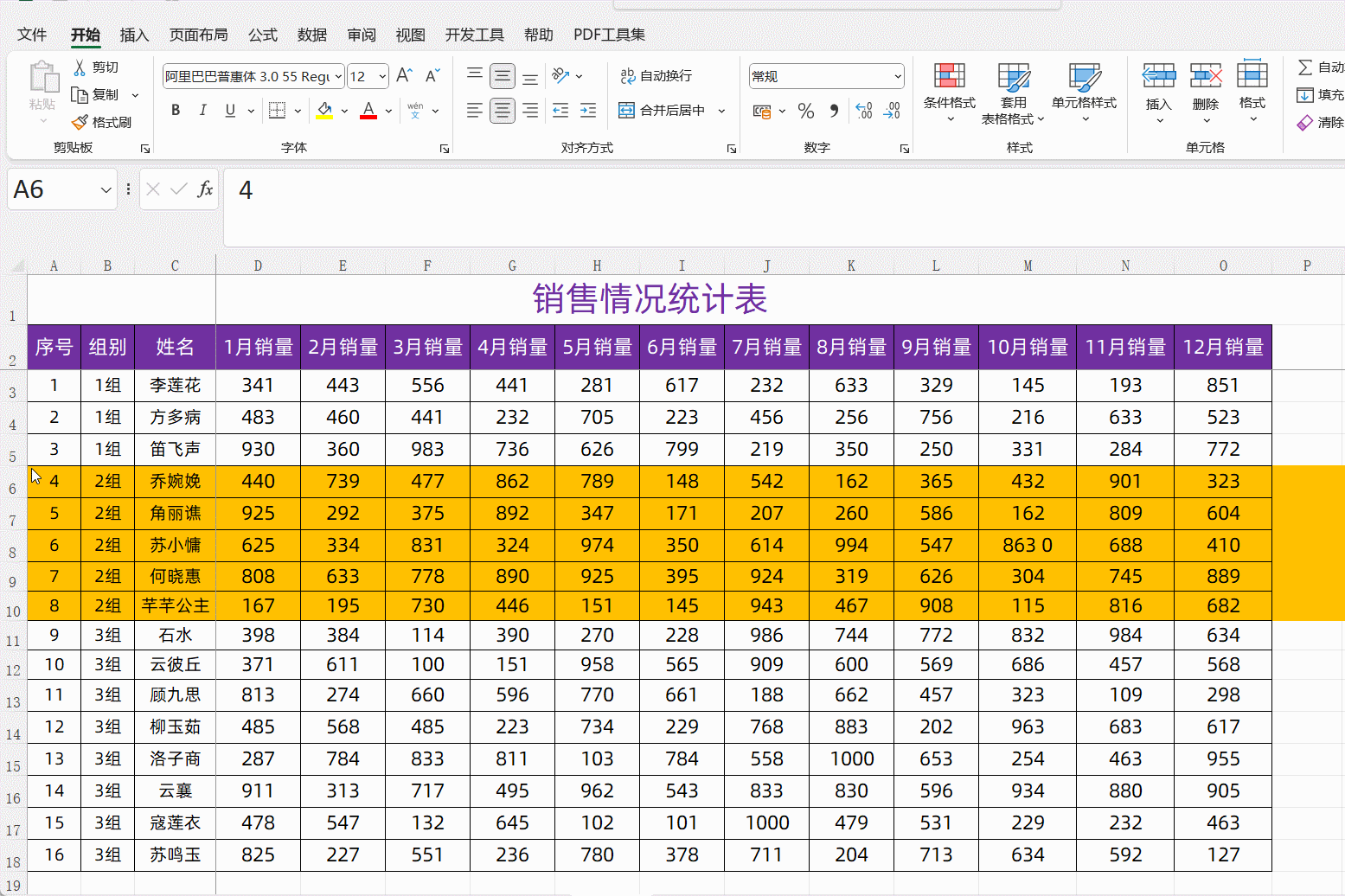
取消隐藏行的办法也很简单。从隐藏行的上一行往下选至隐藏行的下一行,单击鼠标右键,在弹出的菜单中选择【取消隐藏】,所有隐藏行就重新显示出来了。
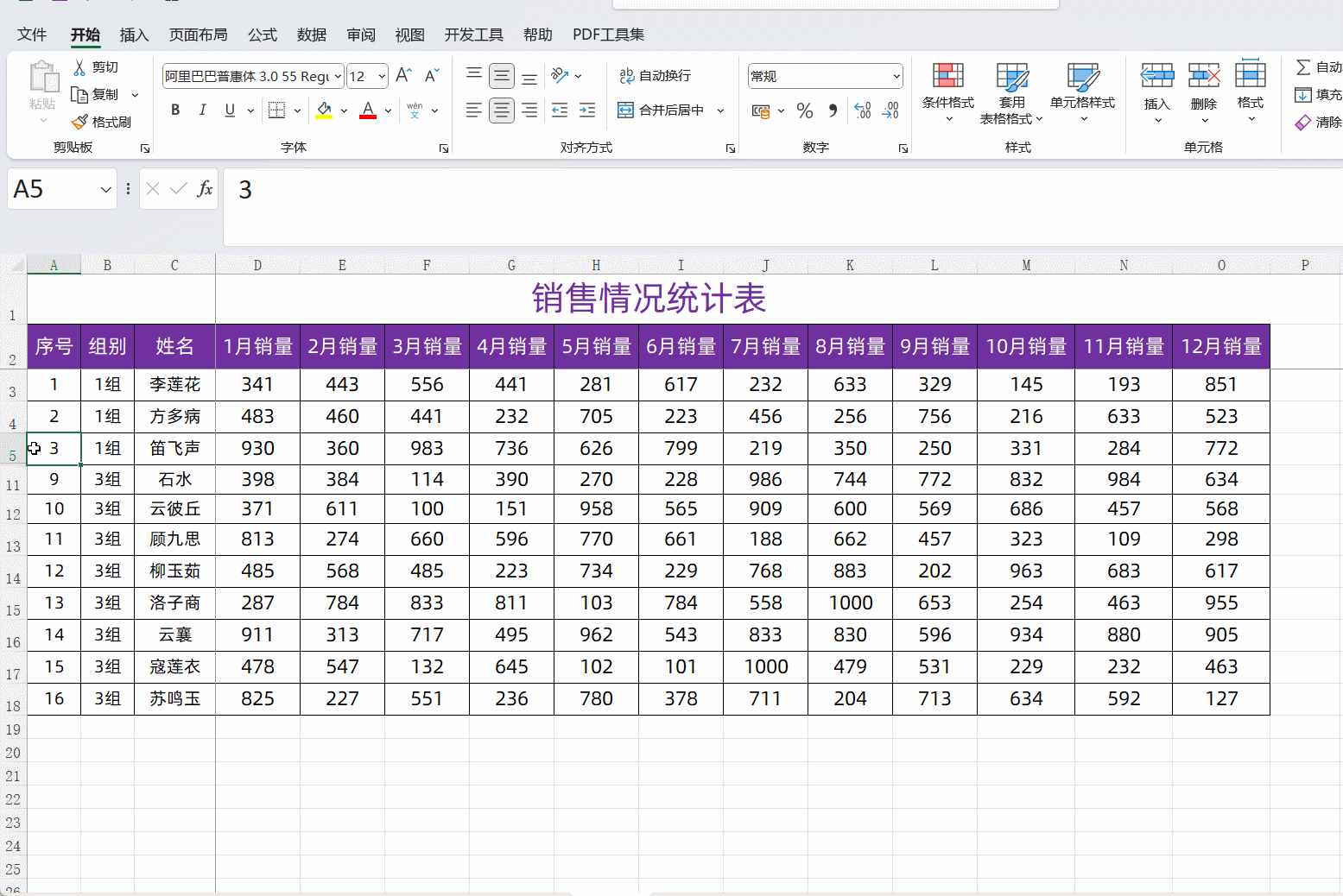
二、折叠行
折叠行其实是运用了数据组合功能。我们还是先选中2组的所有行,在【数据】选项卡下,单击【组合】,在下拉列表中再次单击【组合】。此时工作表最左侧会出现数据组合标记-,单击减号-,可以使2组所有行折叠,原先的减号-会变成加号+。单击加号+,可以使折叠的行再次展开。
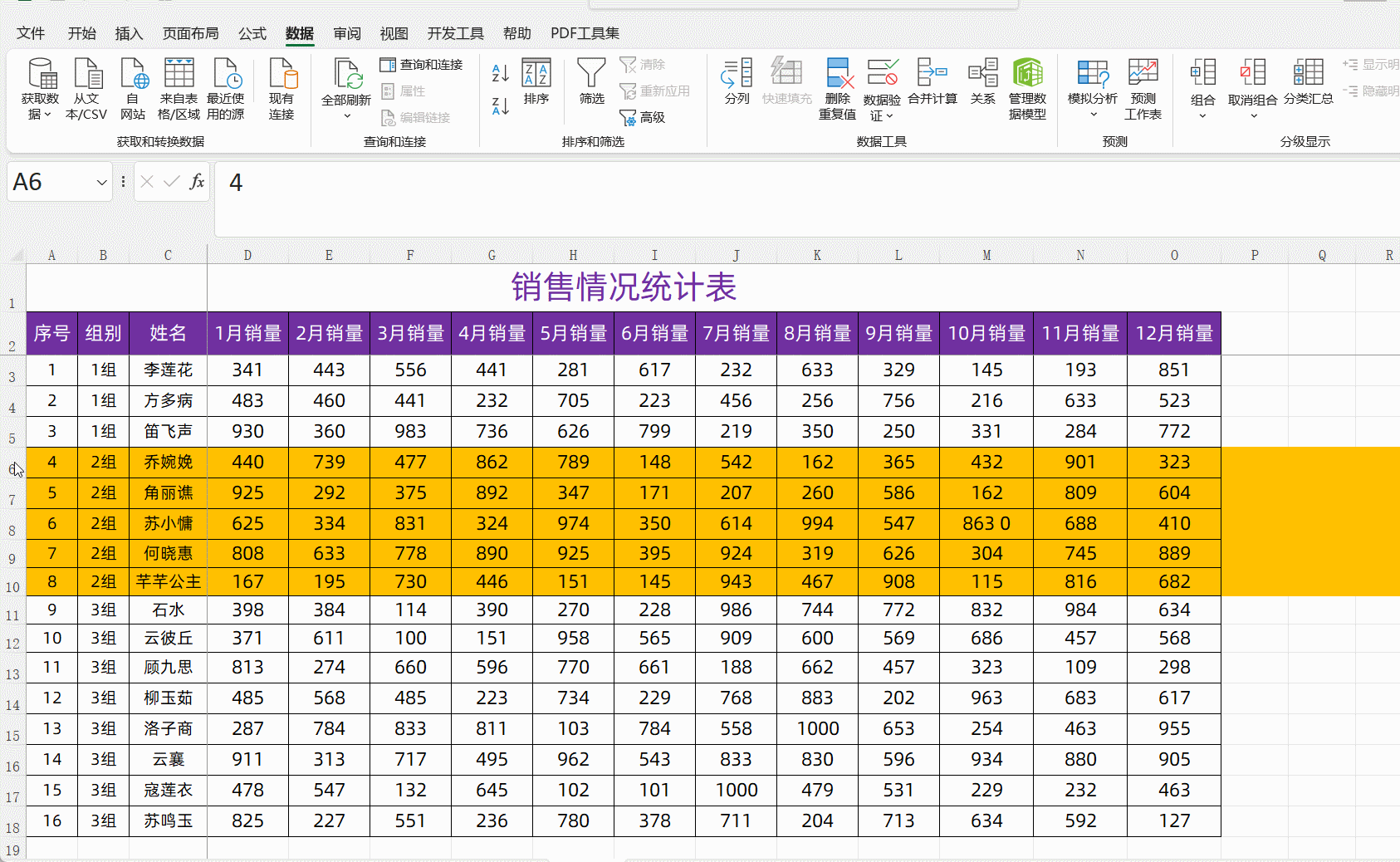
在工作表左上方我们还能看到两个级别按钮1和2。单击1可以将展开的数据再次进行折叠,单击2可以将折叠的数据展示出来。
 单击1,行数据折叠
单击1,行数据折叠
单击2,折叠行展开
如果我们要取消表格行数据的折叠展开功能,可以在【数据】选项卡下,单击【取消组合】,在弹出的列表中,单击【清除分级显示】,这样工作表数据就恢复了原样。
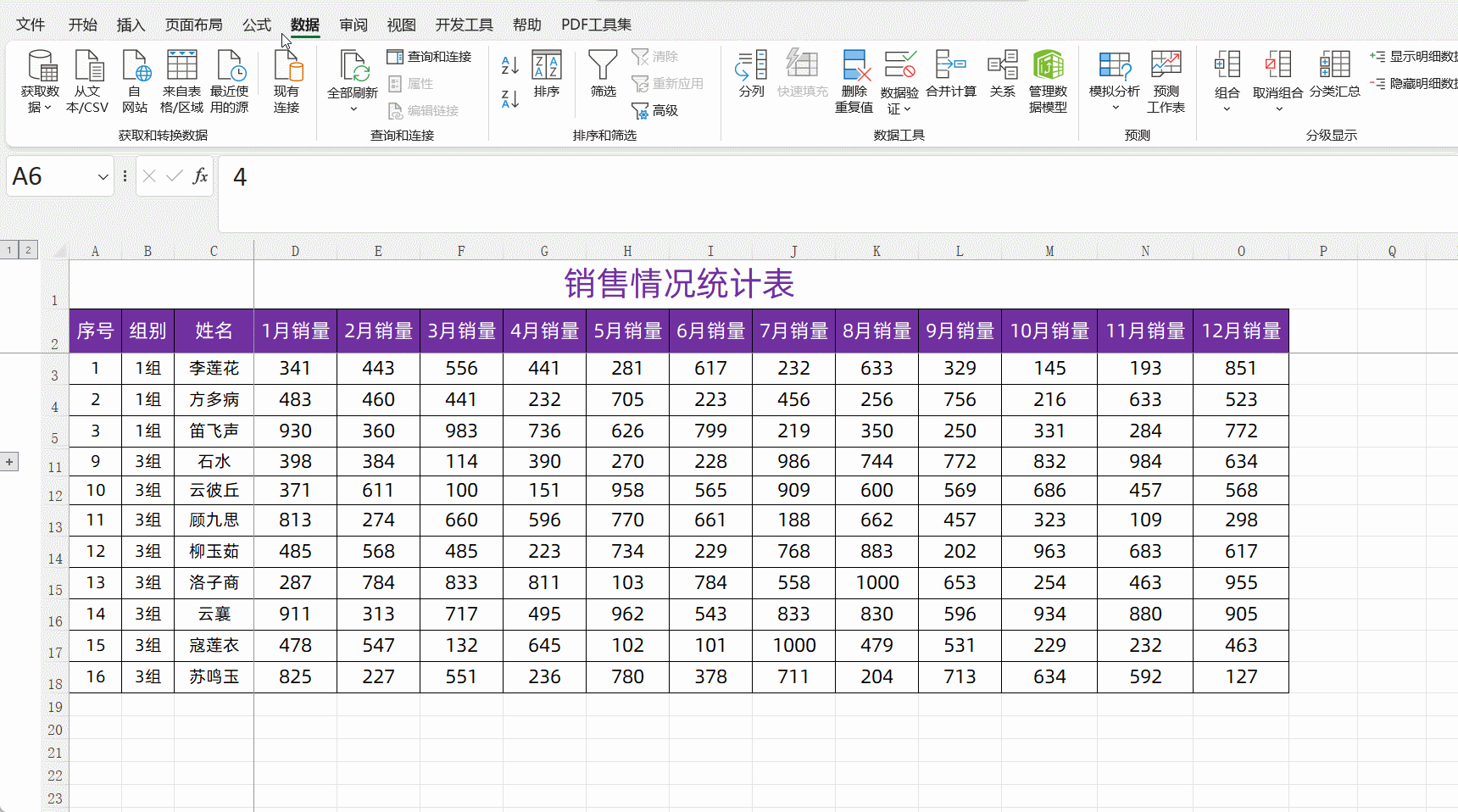
本文演示环境:
硬件型号:华硕无畏16;系统版本:Windows11;软件版本:Microsoft Office 2021。
我们的分享就到这里,欢迎大家关注、评论、转发!更多办公软件操作技巧,欢迎在个人主页继续学习!#搜索话题争先赛#
往期推荐:
word怎么把一页变成横向?常用方法都在这里了!
wps smartart图形在哪里?怎么制作smartart图形?图片如何嵌入到Excel工作表单元格中?
举报/反馈
0
0
收藏
分享
